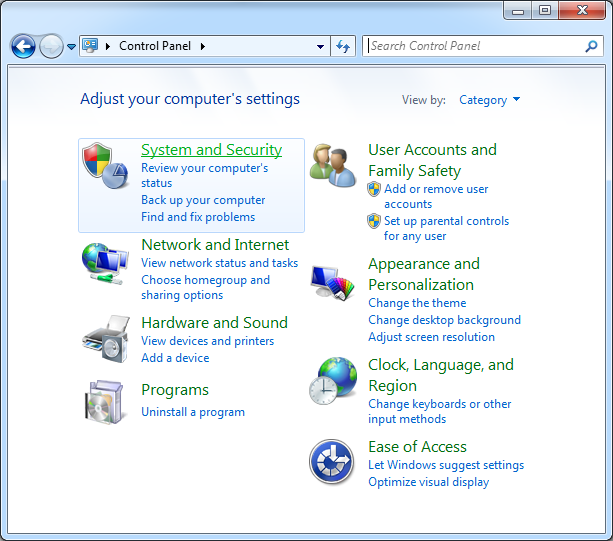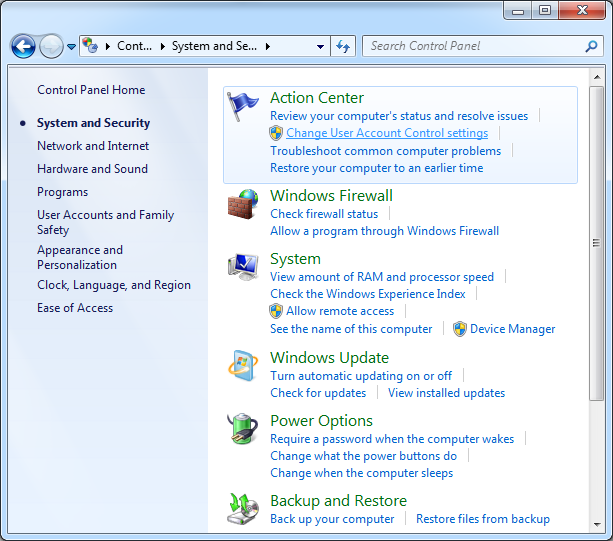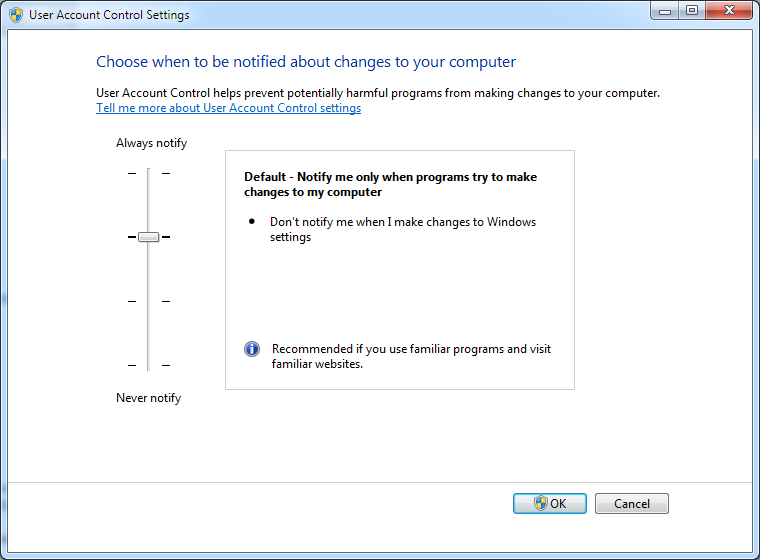증상
관리 센터는 Windows 7 "시스템 및 보안" 컨트롤 패널 범주에서 사용자 계정 컨트롤 (UAC) 설정을 변경할 수 있습니다. 사용자 계정 컨트롤 설정 대화 상자에서 슬라이드 막대 컨트롤 알림 이동한 다음 확인 단추를 클릭 합니다. 이 시나리오에서는 대화 상자가 닫히지 및 변경 되지 않습니다. 확인 단추에 마우스 포인터가 있을 때 ENTER 키를 누르면 대화 상자에서 종료 되지 않는 및 변경 되지 않습니다.참고: 취소를 클릭 하면 대화 상자가 닫히고 변경 되지 않습니다, 예상 대로.
해결 방법
이 문제는 Windows 7에 Microsoft Office 97을 설치할 때 발생 합니다. 이 문제를 일으키는 레지스트리가 Office 97을 설치 합니다.저희가이 문제를 해결 하려면 "해결 됨" 섹션으로 이동 합니다. 프롬프트를 다시 활성화 하려면 다시 자신 이동 "수동 문제 해결" 절을.
문제 해결 지원
메시지를 자동으로 해결 하려면 Fix it 단추나 링크를 클릭 합니다. 열기파일 다운로드 대화 상자에서 클릭 한 다음의 단계를 따릅니다 마법사.
참고: Office 97을 다시 설치 하는 경우이 문제가 다시 발생 합니다. 이 시나리오에서는이 수정 프로그램을 다시 적용 해야 합니다.
직접 문제 해결
중요: 이 섹션, 방법 또는 작업은 레지스트리를 수정하는 방법을 설명하는 단계를 포함합니다. 그러나, 레지스트리를 잘못 수정하면 심각한 문제가 발생할 수 있습니다. 따라서 다음 단계를 주의 깊게 수행해야 합니다. 추가 보호 조치로, 해당 레지스트리를 수정하기 전에 미리 백업하세요. 그런 다음, 문제가 발생할 경우 레지스트리를 복원할 수 있습니다. 레지스트리를 백업 및 복원하는 방법에 대한 자세한 내용은, Microsoft 기술 자료의 다음 문서 번호를 클릭합니다.
322756 백업 및 Windows에서 레지스트리를 복원 하는 방법이 문제를 해결 하려면 레지스트리 설정을 변경 합니다. 이렇게 하려면, 다음 단계를 수행하십시오.
-
시작유형메모장 검색 상자 및 다음 ENTER 키를 누릅니다.
-
복사한 다음 메모장에 다음 텍스트를 붙여.
Windows Registry Editor Version 5.00[HKEY_CLASSES_ROOT][HKEY_CLASSES_ROOT\Interface\{B722BCC5-4E68-101B-A2BC-00AA00404770}]@="IOleDocument"[HKEY_CLASSES_ROOT\Interface\{B722BCC5-4E68-101B-A2BC-00AA00404770}\NumMethods]@="6"[HKEY_CLASSES_ROOT\Interface\{B722BCC5-4E68-101B-A2BC-00AA00404770}\ProxyStubClsid32]@="{A4A1A128-768F-41E0-BF75-E4FDDD701CBA}"[HKEY_CLASSES_ROOT\Interface\{B722BCC6-4E68-101B-A2BC-00AA00404770}]@="IOleDocumentView"[HKEY_CLASSES_ROOT\Interface\{B722BCC6-4E68-101B-A2BC-00AA00404770}\NumMethods]@="16"[HKEY_CLASSES_ROOT\Interface\{B722BCC6-4E68-101B-A2BC-00AA00404770}\ProxyStubClsid32]@="{A4A1A128-768F-41E0-BF75-E4FDDD701CBA}"[HKEY_CLASSES_ROOT\Interface\{B722BCC7-4E68-101B-A2BC-00AA00404770}]@="IOleDocumentSite"[HKEY_CLASSES_ROOT\Interface\{B722BCC7-4E68-101B-A2BC-00AA00404770}\NumMethods]@="4"[HKEY_CLASSES_ROOT\Interface\{B722BCC7-4E68-101B-A2BC-00AA00404770}\ProxyStubClsid32]@="{A4A1A128-768F-41E0-BF75-E4FDDD701CBA}"[HKEY_CLASSES_ROOT\Interface\{B722BCC8-4E68-101B-A2BC-00AA00404770}]@="IEnumOleDocumentViews"[HKEY_CLASSES_ROOT\Interface\{B722BCC8-4E68-101B-A2BC-00AA00404770}\NumMethods]@="7"[HKEY_CLASSES_ROOT\Interface\{B722BCC8-4E68-101B-A2BC-00AA00404770}\ProxyStubClsid32]@="{A4A1A128-768F-41E0-BF75-E4FDDD701CBA}"HKEY_CLASSES_ROOT\Interface\{B722BCC9-4E68-101B-A2BC-00AA00404770}\NumMethods]@="6"[HKEY_CLASSES_ROOT\Interface\{B722BCC9-4E68-101B-A2BC-00AA00404770}\ProxyStubClsid32]@="{A4A1A128-768F-41E0-BF75-E4FDDD701CBA}"[HKEY_CLASSES_ROOT\Interface\{B722BCCA-4E68-101B-A2BC-00AA00404770}\NumMethods]@="5"[HKEY_CLASSES_ROOT\Interface\{B722BCCA-4E68-101B-A2BC-00AA00404770}\ProxyStubClsid32]@="{A4A1A128-768F-41E0-BF75-E4FDDD701CBA}"[HKEY_CLASSES_ROOT\Interface\{B722BCCB-4E68-101B-A2BC-00AA00404770}]@="IOleCommandTarget"[HKEY_CLASSES_ROOT\Interface\{B722BCCB-4E68-101B-A2BC-00AA00404770}\NumMethods]@="5"[HKEY_CLASSES_ROOT\Interface\{B722BCCB-4E68-101B-A2BC-00AA00404770}\ProxyStubClsid32]@="{A4A1A128-768F-41E0-BF75-E4FDDD701CBA}"
-
레지스트리 파일로 UAC.reg 라는 이름의 바탕 화면에 파일을 저장 합니다.
-
UAC.reg를 두 번 클릭, 바탕 화면에서 다음 다음과 같은 메시지가 표시 되 면 예 를 클릭 합니다.
다음 프로그램이이 컴퓨터를 변경할 수 있도록 하 시겠습니까?프로그램 이름: 레지스트리 편집기확인 된 게시자: Microsoft Windows예 아니오
-
다음과 같은 메시지가 나타나면 예 를 누릅니다.
추가 정보 실수로 변경 또는 값을 삭제 하 고 구성 요소가 올바르게 작동 하지. 이 정보의 소스를 신뢰 하지 않는 경우경로\UAC. REG, 레지스트리에 추가 하지 않습니다.당신이 정말 계속 하 시겠습니까?예 아니오
-
다음과 같은 메시지가 나타나면 확인 을 누릅니다.
키와 값에 포함 된\UAC.reg 경로레지스트리에 성공적으로 추가 되었습니다.괜찮았던 것
참고: Office 97을 다시 설치 하는 경우이 문제가 다시 발생 합니다. 이 시나리오에서는이 레지스트리 파일을 다시 적용 해야 합니다.
자세한 내용
Uac는 컴퓨터에 적용 하는 관리자 수준 권한이 필요한 변경 되기 전에 알림을 받습니다. UAC 설정을 변경 하려면 다음과이 같이 하십시오.
-
시작을 클릭한 다음, 제어판을 클릭합니다.
-
시스템 및 보안을클릭 합니다.
-
작업 센터 범주에서사용자 계정 컨트롤 설정 변경을클릭 합니다.
-
사용자 계정 컨트롤 설정 대화 상자에서 컨트롤 항상 알림 및 알림을 표시 하지 않도록하는 사이 다른 수준을 선택 하려면 슬라이더 컨트롤을 움직여.
-
변경 내용을 저장 하려면 확인 을 클릭 합니다.
UAC 기능에 대 한 자세한 내용은 다음 Microsoft 웹 사이트를 방문 하십시오.
http://windows.microsoft.com/en-US/windows-vista/Your-permission-please-Understanding-User-Account-Control-in-Windows-Vista2002 년 2 월 28 일에 만료 된 Office 97에 대 한 지원 및 Office 97 서비스 팩 2에 대 한 지원이 2004 년 1 월 16 일에 만료 되었습니다. 자세한 내용은 다음 Microsoft 웹 사이트를 방문 하십시오.
http://support.microsoft.com/lifecycle/?p1=2507 Windows 7에서 지원 되는 제품에 대 한 자세한 내용은 다음 Microsoft 웹 사이트를 방문 하십시오.
http://www.microsoft.com/downloads/details.aspx?FamilyID=890E522E-E39E-4278-AEBC-186F81E29173
http://www.microsoft.com/windows/compatibility/en-us/Default.aspx?type=Software